在日常工作中,我们或许会遇到需要将手机钉钉里的文件发送到微信的情况,虽然手机钉钉和微信都是我们工作和生活中常用的工具,但它们之间并没有直接的文件传输功能。该如何将手机钉钉中的文件顺利传送到微信呢?接下来我们将为大家详细介绍手机钉钉文件如何传到微信的方法。
手机钉钉文件如何传到微信
方法如下:
1.
打开钉钉进入后,点击需要转发的文件。
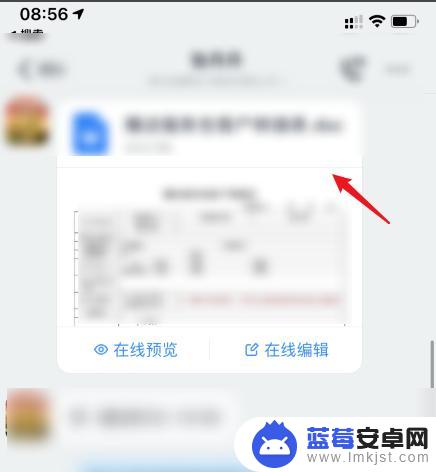
2.
进入后,选择左下方的下载的选项。
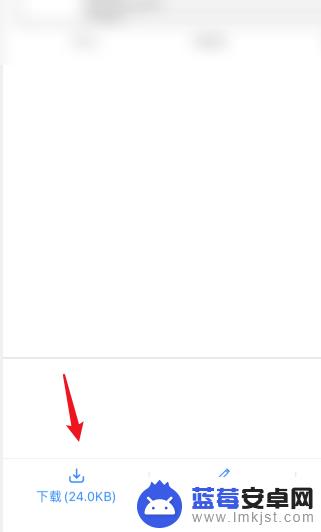
3.下载完毕后,点击下方的打开的选项。
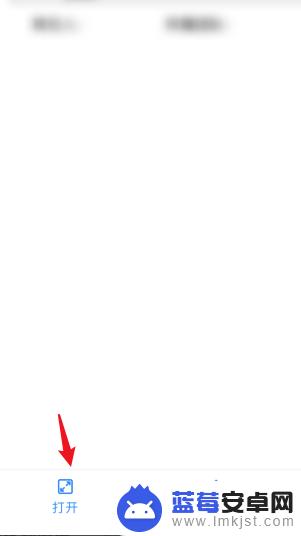
4.
点击后,在上方选择微信的图标。
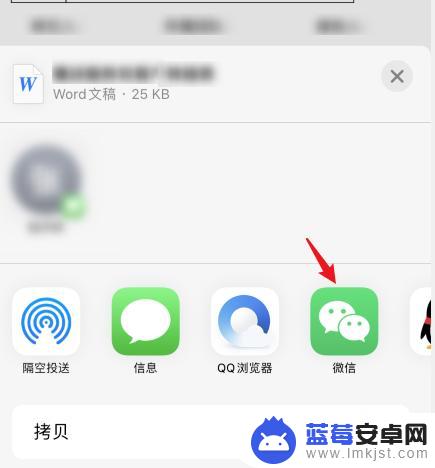
5.之后,选择发送给朋友的选项。
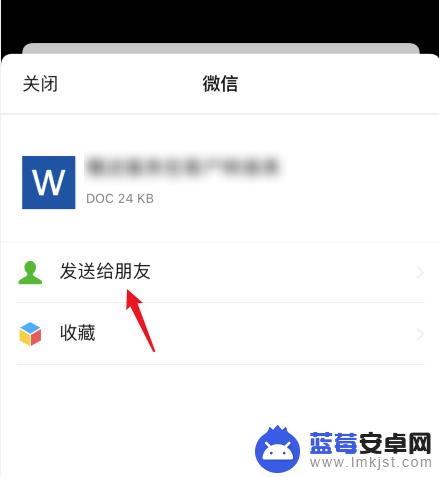
6.选择需要发送的微信好友,点击确定的选项。即可将钉钉的文件发到微信。
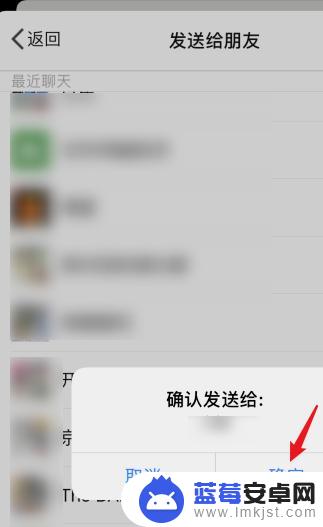
以上就是手机钉钉里的文件怎么发到微信的全部内容,如果你遇到这个问题,可以尝试以上方法来解决,希望对大家有所帮助。












